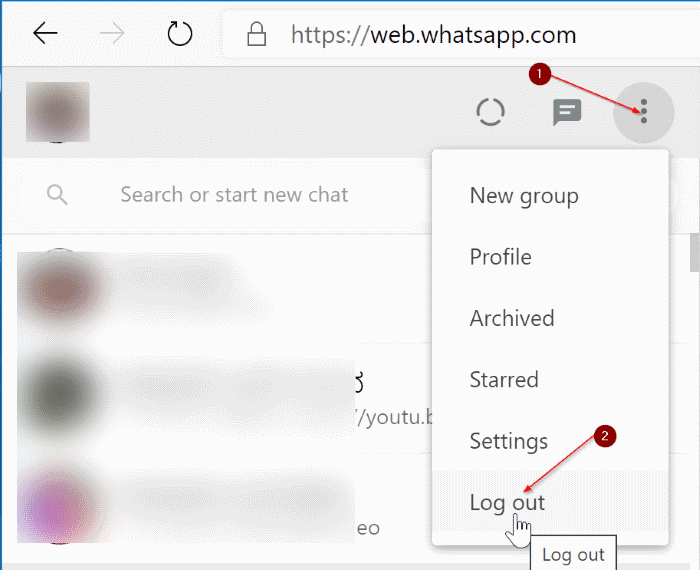Comment utiliser WhatsApp Web sur Chrome, Edge et Firefox
Tout le monde sait à quel point WhatsApp est devenu populaire au cours de la dernière décennie. WhatsApp peut être trouvé sur presque tous les smartphones de nos jours.
Trouvez et réparez automatiquement les erreurs de Windows grâce à l'outil de réparation de PC
Reimage est un excellent outil de réparation qui détecte et répare automatiquement différents problèmes du système d'exploitation Windows. Avoir cet outil protégera votre PC contre les codes malveillants, les défaillances matérielles et plusieurs autres bugs. En outre, cela vous permet également d'utiliser votre appareil au maximum de ses capacités et de ses performances.
- Étape 1: Télécharger l'outil de réparation et d'optimisation des PC (Windows 11, 10, 8, 7, XP, Vista - Certifié Microsoft Gold).
- Étape 2: Cliquez sur "Démarrer l'analyse" pour trouver les problèmes de registre de Windows qui pourraient être à l'origine des problèmes du PC.
- Étape 3: Cliquez sur "Réparer tout" pour résoudre tous les problèmes.
Comme vous le savez probablement, il y a quelques mois, la société derrière WhatsApp a publié un client Web nommé WhatsApp Web afin que les utilisateurs de PC puissent également utiliser WhatsApp sur leurs navigateurs Web sans avoir à installer le client de bureau WhatsApp.
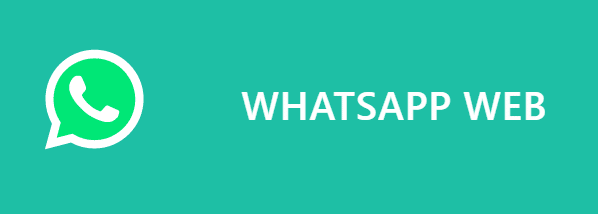
La version Web de WhatsApp offre toutes les fonctionnalités que vous obtenez dans la version de l’application. Vous pouvez lire, rejouer, ajouter un statut, démarrer une nouvelle discussion, créer un nouveau groupe, changer de profil et d’autres paramètres. Whatsapp Web est parfait pour les utilisateurs qui souhaitent avoir accès à WhatsApp directement sur leur ordinateur et pour les utilisateurs qui préfèrent taper avec un vrai clavier plutôt que sur un écran tactile.
WhatsApp Web prend en charge tous les principaux navigateurs Web, y compris Google Chrome, Microsoft Edge, Mozilla Firefox et Opera.
Pour utiliser WhatsApp Web sur votre ordinateur, vous devez garder Internet/données activés sur votre smartphone. En d’autres termes, votre ordinateur et votre smartphone doivent être connectés à Internet.
MISE À JOUR: La version officielle de WhatsApp Desktop est désormais disponible pour Windows 10. Si vous préférez avoir une application de bureau dédiée, téléchargez l’application WhatsApp Desktop sur le Windows 10 Store.
Utilisez WhatsApp Web sur votre navigateur
Étape 1: Ouvrez la page Web WhatsApp sur votre navigateur Microsoft Edge. Comme vous pouvez le voir sur l’image ci-dessous, la page affiche un code QR que vous devez scanner avec WhatsApp sur votre smartphone.
Étape 2: Sur votre smartphone, ouvrez WhatsApp. Sur l’iPhone, allez dans Paramètres/Menu et appuyez sur l’option Web/Bureau de WhatsApp. Sur les appareils Android, appuyez sur Plus d’options (icône hamburger), puis appuyez sur l’option Web WhatsApp .
Étape 3: Enfin, appuyez sur l’option Scanner le code QR et scannez le QR affiché sur l’écran de votre ordinateur avec l’application WhatsApp sur le smartphone pour commencer à utiliser WhatsApp directement sur votre navigateur Web.
Déconnexion du Web WhatsApp
Étape 1: Pour vous déconnecter du Web WhatsApp, ouvrez l’onglet Web WhatsApp dans votre navigateur.
Étape 2: Cliquez sur l’icône Hamburger (trois points verticaux), puis sur l’option Déconnexion .